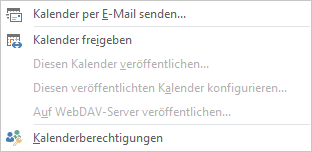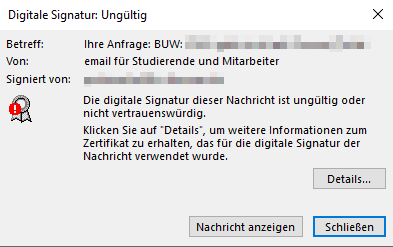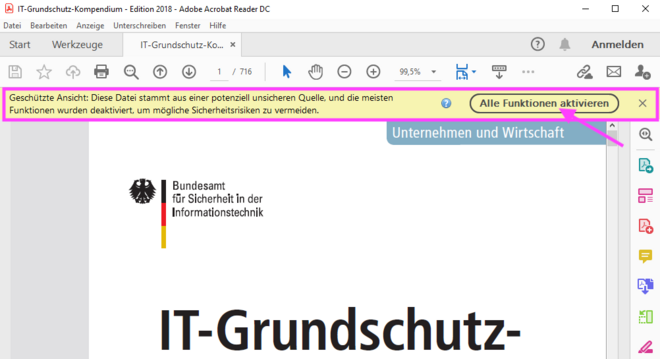Die Prozesse in Forschung und Lehre sowie der Verwaltung sind immer stärker vom sicheren Funktionieren der Informations- und Kommunikationstechnik abhängig. Gleichzeitig steigt die Zahl potentieller Bedrohungen sprunghaft an. Dieser Entwicklung trägt die Bauhaus-Universität Weimar Rechnung, indem Sie die Empfehlungen des Bundesamtes für Sicherheit in der Informationstechnik (BSI) umsetzt. Das BSI ist die Cyber-Sicherheitsbehörde des Bundes.
Warum BSI-Schutz?
»Der IT-Grundschutz des BSI ist eine bewährte Methodik, um das Niveau der Informationssicherheit in Behörden und Unternehmen jeder Größenordnung zu erhöhen. Die Angebote des IT-Grundschutzes gelten in Verwaltung und Wirtschaft als Maßstab, wenn es um die Absicherung von Informationen und den Aufbau eines Managementsystems für Informationssicherheit (ISMS) geht. Dabei ist der IT-Grundschutz durch seine Kompatibilität zu ISO 27001 auch international angesehen.«
Die Empfehlungen des BSI dienen dem Schutz vor Schaden und sind verbindlich für alle Vorgänge, bei denen Daten mit hohem oder sehr hohem Schutzbedarf bearbeitet werden. Daraus ergeben sich auch Änderungen und Einschränkungen an gewohnten Programmen und Abläufen, die wir Ihnen hier erläutern möchten.
Umgesetzte Hauptfeatures
- In BSI-konformen, administrierten Rechnern ist ein sogenannter TPM-Chip verbaut. Ein Trusted Platform Module (TPM) ist ein Mikrochip auf Computern oder in elektronischen Geräten. Er stellt grundlegende Sicherheitsfunktionen hardwarebasiert zur Verfügung und kann Kryptographieschlüssel erzeugen, sicher speichern oder deren Einsatz kontrollieren.
- BitLocker-Verschlüsselung: BitLocker ist eine Festplattenverschlüsselung, die auf den einzelnen Rechnern der Universität zum Einsatz kommt. BitLocker startet vor dem Betriebssystem und greift standardmäßig auf den TPM-Chip zu.
- Add-In-Schutz für Microsoft Office Programme: Nur definierte Add-Ins können in den Office-Produkten verwendet werden. Add-Ins sind vorgefertigte Funktionen oder Makros, die in Programme eingebunden und vollständig in das Hauptprogramm integriert werden können.
- Verschlüsselungsvorgaben für Microsoft Office Programme wurden nach den Vorgaben vom BSI umgesetzt.
- Nachrichtenformat in Outlook festgelegt: E-Mails werden standardmäßig in Nur-Text gesendet und empfangen.
Änderungen an Microsoft Office Programmen
Änderungen in Adobe-Acrobat-Produkten
Fragen, Support und Ansprechpersonen
Sie haben noch Fragen oder brauchen weiterführende Informationen? Bitte kontaktieren Sie uns über den SCC-Nutzerservice via Mail, Telefon oder Ticket.